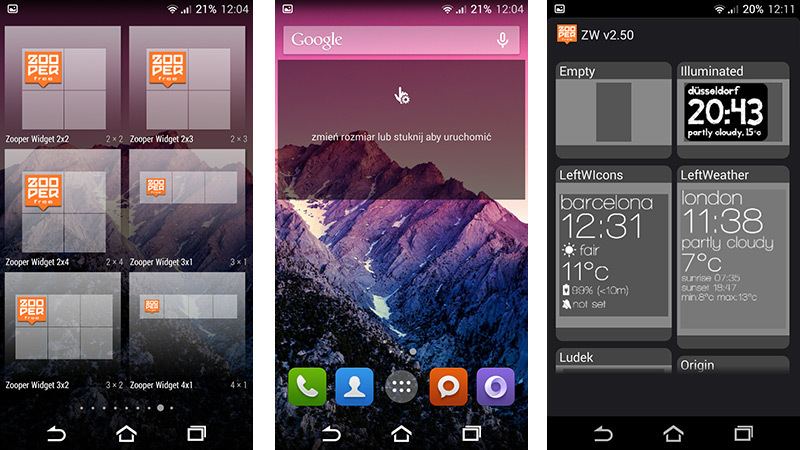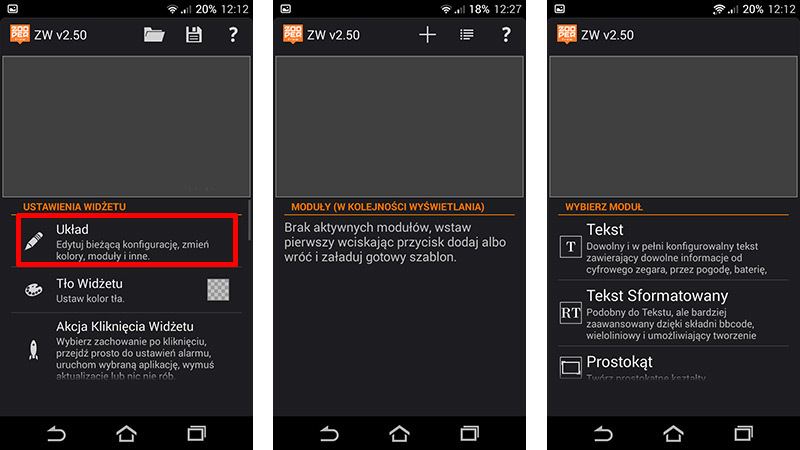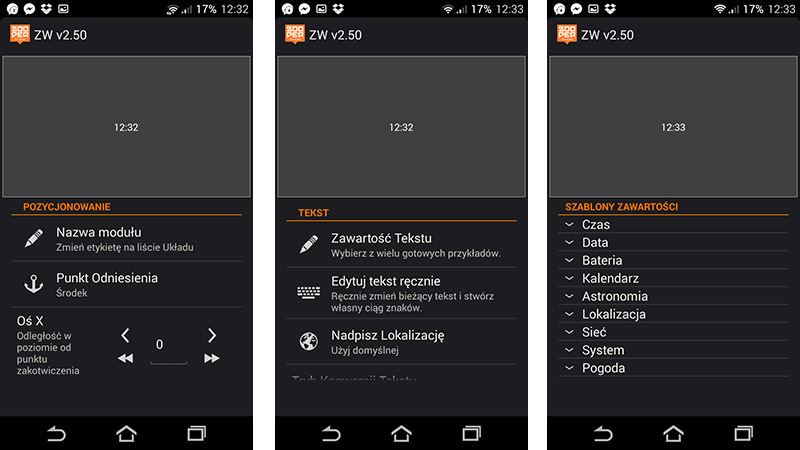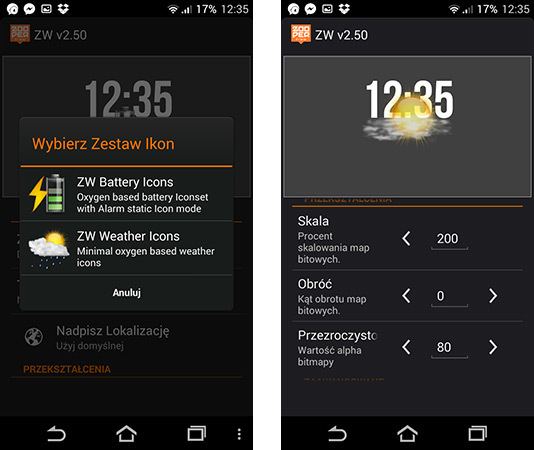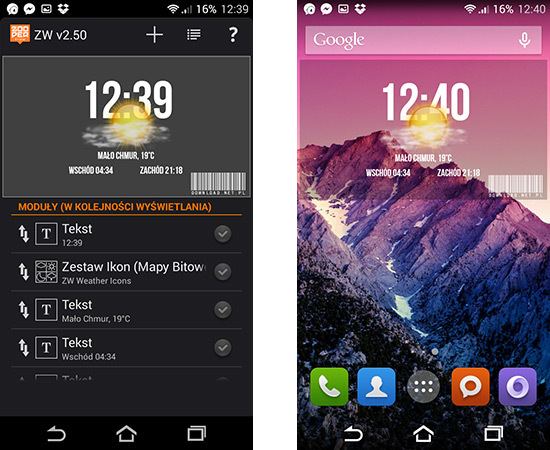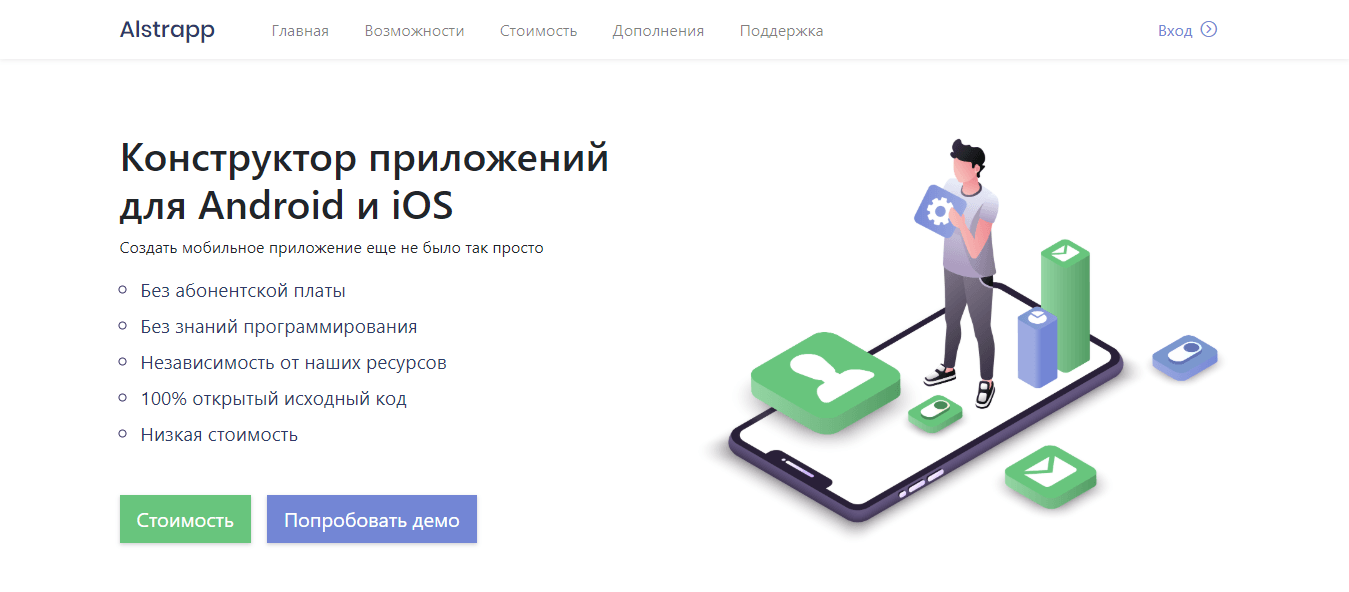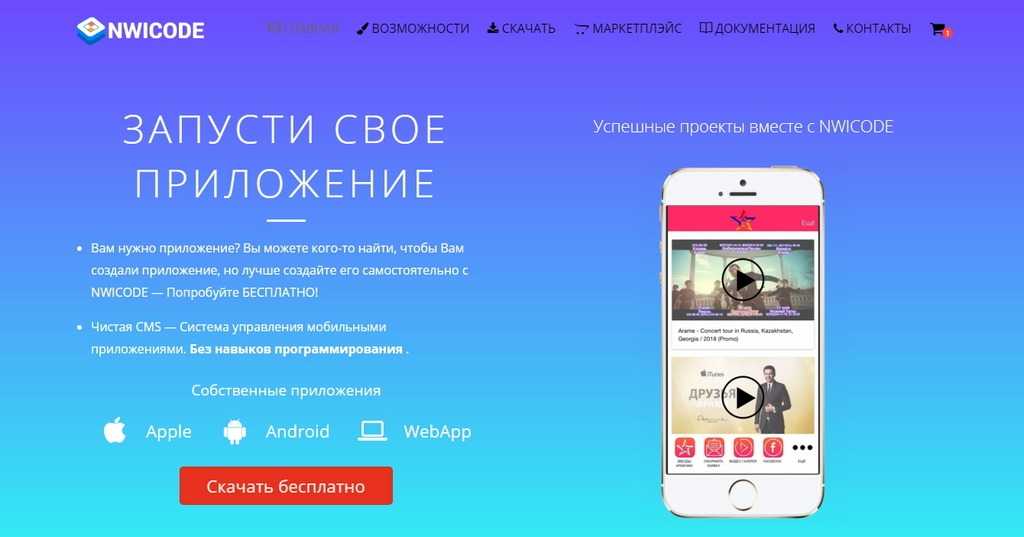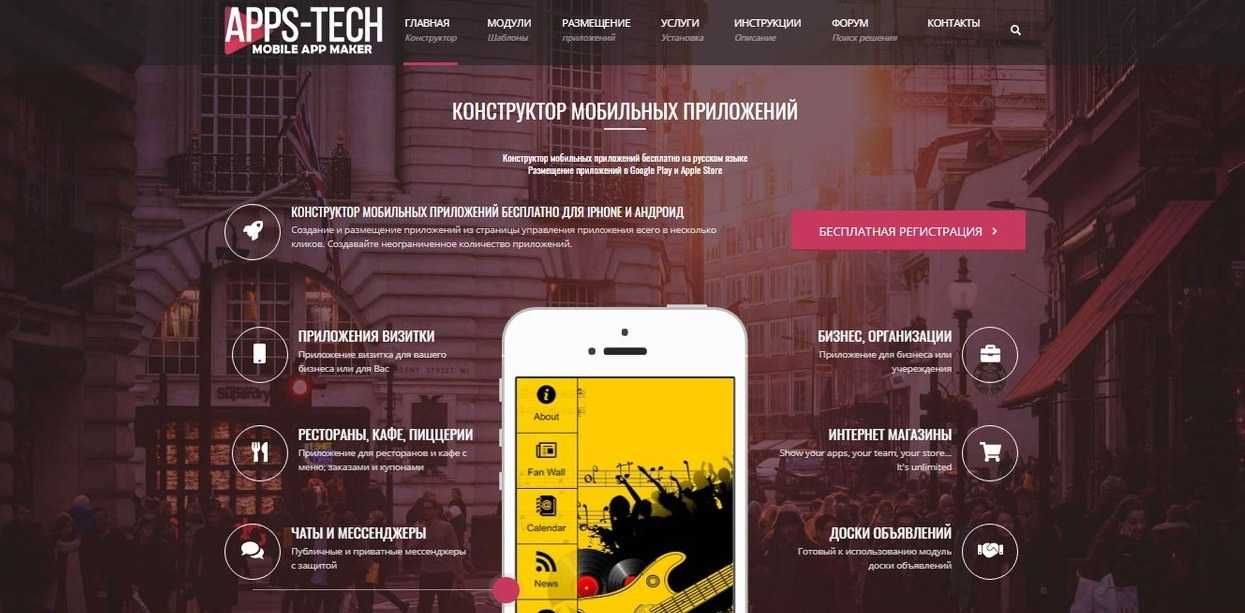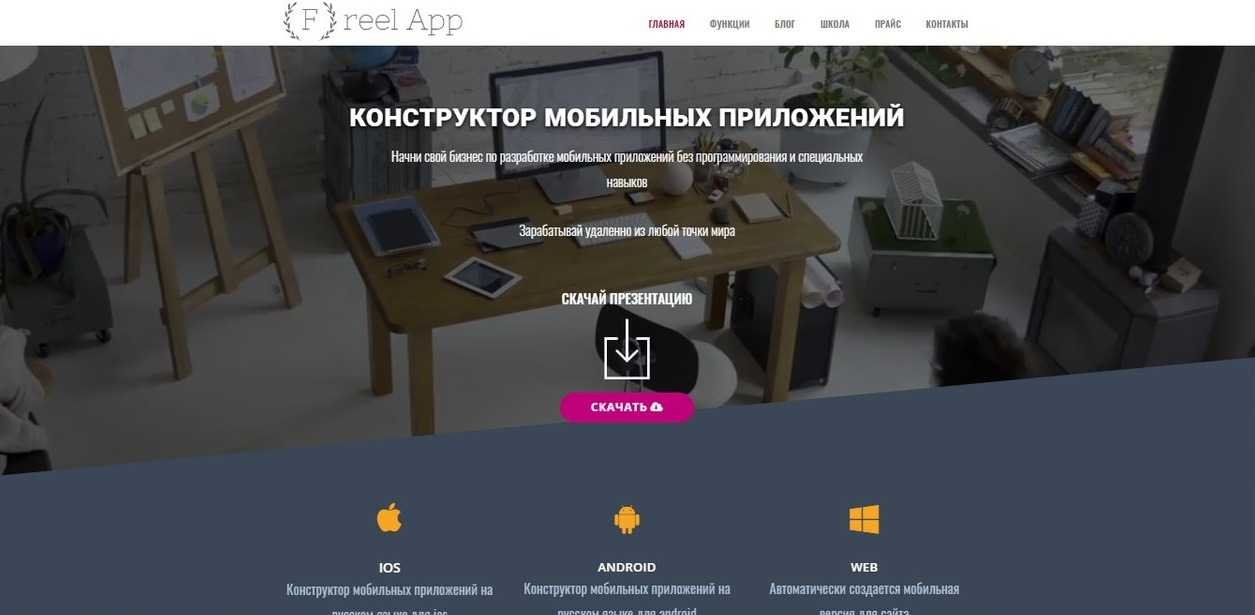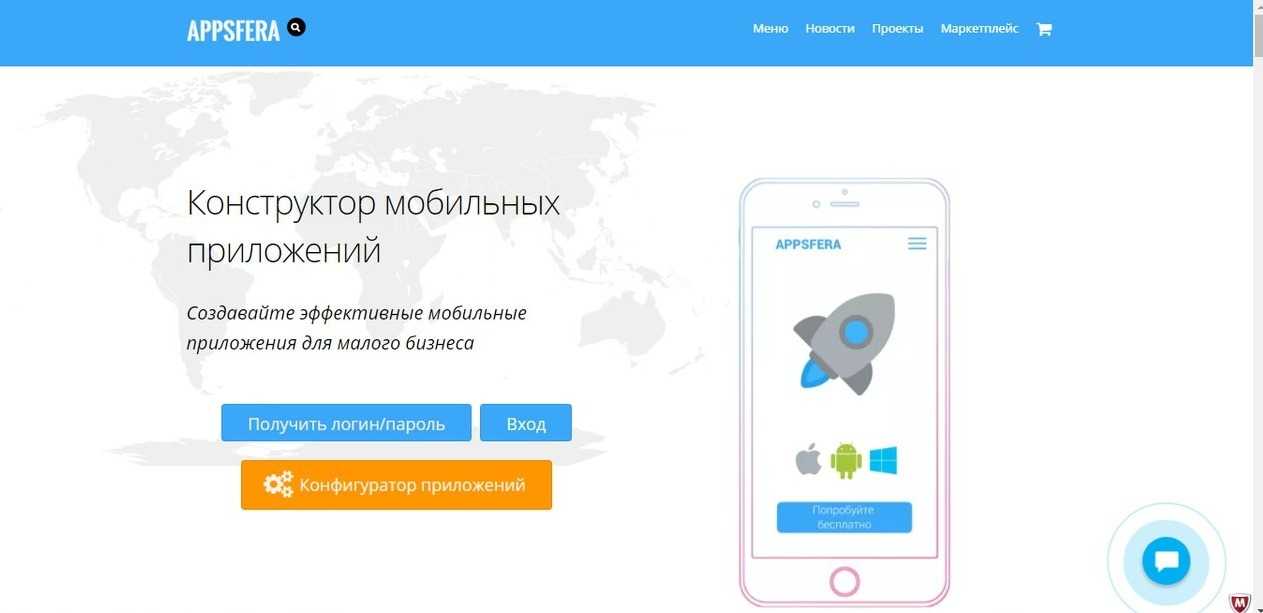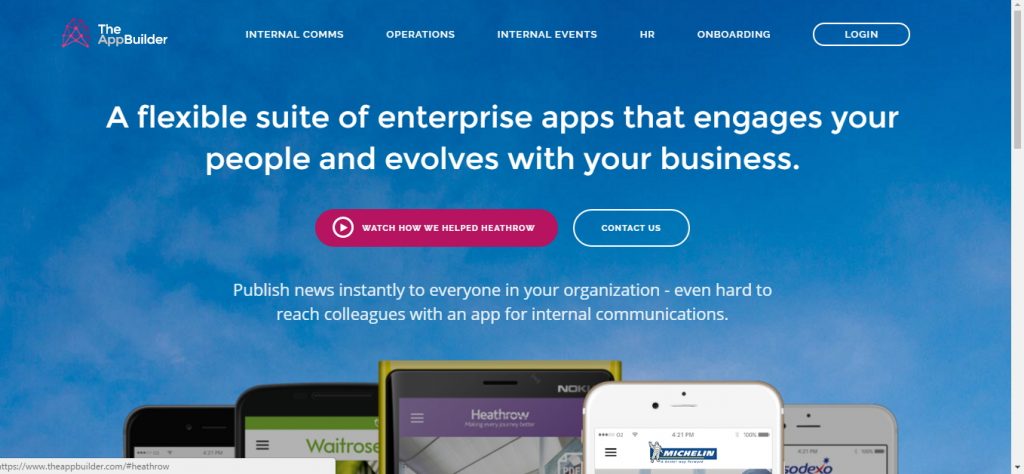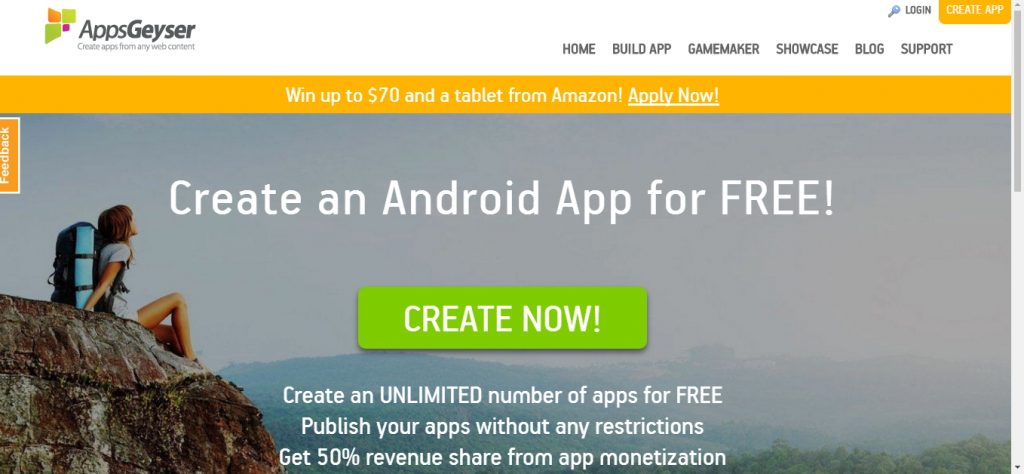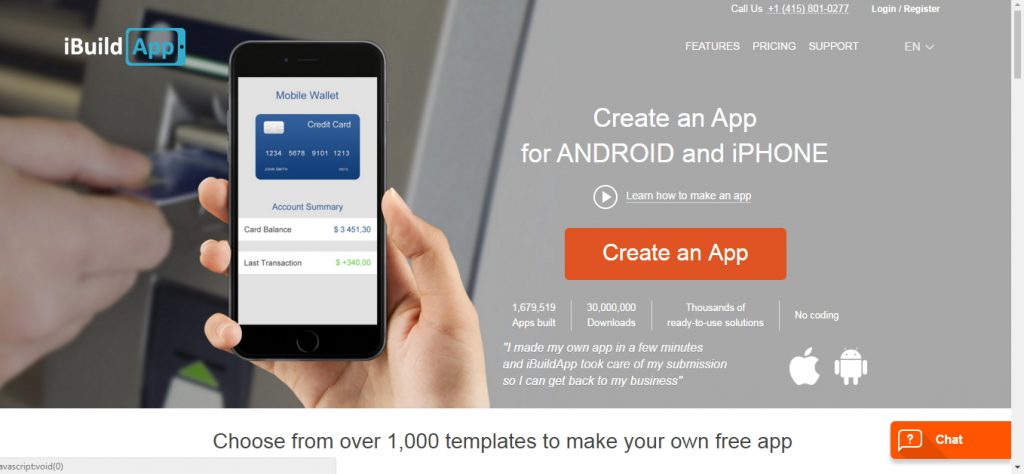- Как создать собственный виджет на Android
- Конструктор виджетов для андроид
- Как сделать виджет в смартфоне либо планшете под управлением Android.
- Как сделать виджет в смартфоне либо планшете под управлением Android.
- Minimalistic Text
- Ultimate custom widget (UCCW)
- 10 качественных конструкторов приложений для Android
- Как создать приложение для Android?
- Основные задачи для начинающего разработчика
- 10 самых популярных графических конструкторов приложений
- #1 Alstrapp
- #2 NWICODE
- #3 APPS-TECH
- #4 FREEL APP
- #5 Своёприложение
- #6 APPSFERA
- #7 THEAPPBUILDER
- #8 APPSGEYSER
- #9 IBUILDAPP
- #10 App Inventor
- Писать самому или доверить студии разработчиков?
Как создать собственный виджет на Android
Виджеты — характерная особенность Android. У многих приложений есть свои собственные виджеты, и в Play Store мы находим множество элементов, которые позволяют отображать погоду и другие элементы на главном экране. Что делать, если мы можем создавать собственные виджеты и создавать их с нуля?
Создание собственного виджета не обязательно требует программирования или написания приложений. В Play Store мы находим специальные инструменты, которые позволяют легко создавать собственные виджеты, на которых мы можем размещать любую информацию (погоду, астрономию, уровень заряда батареи, время, дату и многое, многое другое), а также правильно стилизовать и сортировать их.
Одним из лучших инструментов этого типа является Виджет Zooper, приложение, в котором мы создаем любой виджет любого размера. Zooper Widget доступен бесплатно, хотя и платная версия с дополнительными функциями также будет найдена. Однако в начале мы имеем бесплатную версию.
Мы создаем собственные виджеты с помощью виджета Zooper
После установки приложения мы открываем экран с помощью виджетов. В списке у нас теперь будут пустые шаблоны виджета разных размеров. Мы выбираем размер, который нас интересует, а затем перетаскиваем его на главный экран.
Пока пустое, затемненное поле будет отображаться. Чтобы начать создание виджета в выбранном месте, коснитесь своего шаблона пальцем. Мы перейдем на экран виджета Zooper. Сначала мы можем выбрать, хотим ли мы создать виджет с нуля, или, может быть, мы предпочтем выбрать готовый шаблон в качестве основы, которую мы будем модифицировать.
Для целей этой статьи я создам простой виджет с нуля. Я выбрал Empty и переместил его на экран конфигурации. На первом экране мы можем выбрать фон всего виджета, установить местоположение, прикрепить к нему наш календарь и изменить масштаб. Тем не менее, нас должно интересовать вкладка «Макет», в которой мы можем добавить отдельные элементы в виджет.
Каждый элемент, такой как дата, время, значок погоды или температура, называется модуль, который отображается в пределах данного виджета. На вкладке «Макет» мы можем добавить такие модули. Для этого нажмите кнопку «плюс» и выберите тип модуля из списка.
У нас есть текстовые модули (отображающие информацию в виде текста, то есть время, уровень заряда батареи, температуру, дату, астрономическую информацию и т. Д.), Значки и растровые изображения (графические элементы, которые могут отображать графику, связанную с погодой или статусом батареи), а также элементы прямоугольные, серии (например, вертикальные списки с днями недели) или индикаторы выполнения (например, панель, указывающая уровень заряда батареи или уровень сетевого сигнала).
Чаще всего мы будем использовать текстовые модули. Мы выбираем его из списка — мы можем видеть, что он установлен для отображения текущего времени по умолчанию. Мы можем изменить это в опции «Текстовый контент», где мы найдем доступные текстовые элементы для отображения вместо часа. Это могут быть такие, как дата, температура, восход / закат, широта и долгота, имя текущего оператора или сеть Wi-Fi, IP-адрес и многое другое. Все элементы разделены на такие группы, как Погода, Местоположение, Сеть, Система, Время, Дата, Аккумулятор или Календарь.
После выбора типа элемента мы можем установить его цвет, положение на виджетах (ось X, ось Y), размер, масштабирование и другие элементы. Как только мы закончим настройку, мы можем вернуться к списку модулей в опции «Макет» и добавить дополнительные элементы.
В качестве следующего мы можем добавить элементы растровых изображений, то есть графику погоды. Мы выбираем правильный набор значков, а также изменяем размер и соответствующим образом устанавливаем значок погоды. В конце концов, мы можем добавить дополнительные текстовые элементы, такие как температура, восход, закат и поместить их вокруг значка погоды.
Конечно, количество возможностей практически не ограничено, и нам не нужно создавать типичный виджет по времени-погоде. Как только мы закончим со всем, просто вернитесь на главный экран Android и полюбуйтесь собственным персонализированным виджетами, который отображает только интересующую нас информацию.
Источник
Конструктор виджетов для андроид
Сегодня мы разберемся в том, как создать на Android устройство свой собственный виджет (Widget). Виджет — это всем знакомый элемент рабочего стола, с помощью которого можно получать доступ к некоторым функциям какого — нибудь приложения: просматривать новости в окне виджета, прогноз погоды, обновление новостей на разных сервисах, управлять разными функциями аппарата (блокировать экран, включать радио, Интернет и многое многое другое). На этот раз мы не будем создавать чего то грандиозного и очень полезного, типа там фонарика :), а сделаем простенький виджет, который будет реализован в виде кнопки, при нажатии на которую мы, с помощью стандартного браузера, попадаем на всеми любимый сайт http://learn-android.ru. Конечно, вы сможете настроить любой желаемый вами сайт.
Создаем новые проект, выбираем Blank Activity, минимальная версия Android 2.2+. При создании виджета, первое дело — создать объект AppWidgetProviderInfo, в котором мы укажем xml файл, из которого будет заполняться вид самого виджета. Для этого, создадим в проекте папку res/xml и в ней создаем новый xml файл по имени widget.xml со следующим содержимым:
Теперь перейдем в файл activity_main.xml и создадим интерфейс нашего виджета, он будет состоять из кнопки Button:
Как видите, мы создали обычную кнопочку, вот она и будет нашим виджетом:
То есть, можете потом сделать вместо этой кнопочки все, что вам угодно.
Перейдем к работе с кодом в файле MainActivity.java. Он должен наследоваться от класса AppWidgetProvider, для которого существует его основной метод onUpdate (). В этом методе нам нужно обязательно определить два объекта: PendingIntent и RemoteViews. В конце их использования нужно вызвать метод updateAppWidget(). Код файла MainActivity.java:
Чтобы наш виджет успешно заработал, нужно немного магии в файле манифеста AnroidManifest.xml. Он должен выглядеть вот так:
Как вы догадались, виджет определяется в теге receiver >.
Единственное, что осталось подправить — отредактировать файл strings.xml, добавив туда используемые нами строчки:
Внимание! Android Studio может заругаться на вас при запуске программы, требую указать default activity. Выберите строчку «Не запускать activity» (Do not launch Activity):
Теперь устанавливаем приложение на эмулятор либо устройство, добавляем виджет на рабочий стол:
Как видите, все отлично работает.
Итак, в этом уроке мы создали простенький Android Widget, состоящий из кнопки Button, при нажатии на наш виджет мы создаем простой http запрос и переход по заданной URL ссылке. Можете поупражняться с какими-нибудь другими элементами, а не кнопкой, и придумать им интересный функционал. Удачи!
Источник
Как сделать виджет в смартфоне либо планшете под управлением Android.
Как сделать виджет в смартфоне либо планшете под управлением Android.
Для того чтобы сделать виджет в Androidвовсе не обязательно уметь программировать. Есть несколько приложений-конструкторов, которые позволяют легко нарисовать виджет и дать ему нужный функционал.
Minimalistic Text
Приложение позволяет создавать минималистичные виджеты, состоящие из текста и чисел. Несмотря на название, у таких виджетов есть весьма широкие возможности.
После установки добавьте на рабочий стол виджет Minimalistic Text требуемого размера. Откроется окно настройки виджета.
В настройках можно выбрать фон, ориентирование, шрифт, действие по клику и т.д. Также в настройках есть предопределенные макеты для наполнения:
Дополнительные возможности по наполнению виджета доступны при создании своего собственного макета виджета:
- Текст.
- Свободное/занятое место на карте SD.
- Время работы системы.
- Количество переданных данных по мобильной сети и не только.
- Название сети Wi-Fi, IP адрес в сети Wi-Fi.
- Нагрузка на CPU.
- Количество занятой оперативной памяти.
Все величины можно выводить в тексте и в цифрах.
Ultimate custom widget (UCCW)
Данное приложение позволяет делать виджеты не только из текста, но и с графическим содержанием.
При запуске открывается окно создания виджета. Чтобы добавить на виджет объект нажмите кнопку +/- вверху. Чтобы всяким образом перемещать и редактировать его нажмите вверху на кнопку «Select Object» и выберите добавленный объект.
На виджетах можно размещать такие объекты:
- Время, дату и день недели.
- Аналоговые часы.
- Пользовательский текст.
- Уровень заряда в цифрах или же графическое отображение оного.
- Всю информацию о погоде — температуру, влажность, скорость ветра и т.д.
- Геометрические фигуры.
- Картинки.
- Количество непрочитанных писем Gmail, sms и пропущенных звонков.
- Время, когда зазвонит будильник.
Каждый элемент можно вращать, растягивать, сгибать и менять ему цвет. Разумеется, можно настроить действие по клику (Select Object->Hotspots). Поддерживается импорт и экспорт созданных виджетов.
Источник
10 качественных конструкторов приложений для Android
Как создать приложение для Android?
Для начал вам нужно определиться, как именно вы будете создавать приложения: вручную прописывать код или с помощью графических конструкторов приложений? Ручные верстаки более продвинуты и дают более сложные игры, но для новичка это не вариант.
Так как вы читаете эту статью, то скорее всего, ваши знания еще не на высоком уровне и вы только делаете первые шаги.
Основные задачи для начинающего разработчика
Прежде разберемся, какой конструктор приложений вы будете использовать. Чем должен обладать наш редактор:
- Интуитивно понятным для вас интерфейсом.
- Логической и последовательной работе в редакторе.
- Работа в двух направлениях: с кодом и графикой.
- Четкая инструкция по работе и возможность задавать вопросы по работе на форуме поддержки.
Придерживайтесь данных советов и выбирайте только проверенные редакторы.
10 самых популярных графических конструкторов приложений
#1 Alstrapp
Alstrapp — полноценная CMS для создания и управлением приложением для Android и iOS.
Нет никаких абонентских платежей и подписок — только единоразовая покупка лицензии, которая дает возможность создавать неограниченное(!) количество приложений без ограничений.
Из основных преимуществ стоит отметить:
- PUSH и Alert уведомления
- управление клиентами (регистрация аккаунта, личный кабинет)
- редактор контента (возможно добавлять и редактировать любой HTML контент без обновления приложения)
- чат с пользователями
- брендирование приложения (собственные иконки и экраны загрузки)
- только бесплатные шаблоны для Android и iOS устройств
- управление всеми приложениями в одном окне
- 100% открытый исходный код
Приложение созданное через Alstrapp, будет иметь чистый код и без труда пройдет модерацию в мобильных сторах. Как правило, с этим пунктом во многих онлайн конструкторах есть проблемы.
Alstrapp имеет систему локализаций и поддерживает русский язык.
Кстати, на русском языке можно написать и в поддержку — разработчики наши соотечественники.
Перейти на сайт →
#2 NWICODE
NWICODE является инновационным лидером в области разработок приложений, т.к. разработчикам удалось создать полноценную CMS, благодаря который каждый человек сможет написать своё приложение без каких либо знаний языков программирования. На этой платформе возможно создавать приложения для Android, iOS, а также Web App. Основные плюсы:
- модули календаря, онлайн-записи, объявления и д.р;
- не требует навыков программирования;
- встроенная аналитика;
- мобильный интернет-магазин Ecommerce;
- бесплатный конструктор лэндингов;
- интеграция с социальными сетями.
Также хорошими плюсами является отзывчивая команда техподдержки и бесплатный хостинг для приложений на первый месяц обслуживания.
Программа оставляет открытым исходный код и стили, которые можно изменять на своё усмотрение, если обладаете навыками программирования. Полностью на русском языке.
#3 APPS-TECH
Мы заметили удивительную вещь. Среди зарубежных конструкторов приложений большинство бесплатные, а среди отечественных – платные. Поэтому APPS-TECH словно глоток свежего воздуха, ведь предлагает создание и размещение приложений бесплатно.
Понятный интерфейс на русском языке и возможность разрабатывать неограниченное количество приложений портят только банальные шаблоны со стандартным дизайном
#4 FREEL APP
Главная особенность сервиса FREELAPP в отсутствии классической оплаты. Платить нужно только за лицензию на определённое количество приложений. Видеоуроки с пошаговым обучением, открытые исходные коды, удобный интерфейс, хранение данных на безопасных облачных серверах – благодаря этим преимуществам FREELAPP находится в нашем списке.
К сожалению сервис больше не доступен.
#5 Своёприложение
Платформа с креативным названием Своёприложение создана в начале 2017 года молодыми российскими предпринимателями и обладает широким функционалом. Она подходит для всех типов бизнеса, особенно, мобильных интернет-магазинов.
Первая «фишка» сервиса в том, что вы можете прислать свой фирменный стиль менеджеру, и он бесплатно интегрирует его в ваше приложение. Вторая — в приложении уже подключен эквайринг
К сожалению сервис больше не доступен.
#6 APPSFERA
Платформа APPSFERA позволяет создать приложение без технических знаний и буквально за несколько минут. Она предлагает более 50 готовых модулей, полностью настраиваемый дизайн, возможность использования собственных стилей и кодов, а также интегрирование RSS ленты любого сайта в приложение.
Вас ждут и дополнительные «плюшки», среди которых фото и видеогалерея, отправка push сообщений непосредственно на смартфоны клиентов, обнаружение геолокации
#7 THEAPPBUILDER
Это бесплатный инструмент создания приложения. Явное неудобство состоит в том, что русского языка нет вообще, поэтому начальные знания английского языка вам необходимы, но в целом разобраться нетрудно.
Сервис отлично подойдёт для начального и среднего уровня знания темы. Доступны пошаговые инструкции, также есть полезные советы.
Перечислю главные достоинства THEAPPBUILDER:
- Невероятно богатый выбор готовых шаблонов. Идеально подходит для создания простых, незамысловатых приложений для Android.
- Очень детальная статистика по созданию ваших приложений, доступная в простой форме.
- Публикация вашего приложения в Google Play, не составит вам больших усилий.
#8 APPSGEYSER
Самый быстрый конструктор приложений. Главное преимущество данного редактора – вшивать ссылки и рекламу вашего сайта в приложения Android.
Вот еще некоторые главные отличия данного сервиса:
- Написание приложений происходит довольно быстро
- Создавать действительно рабочие игры с отменной графиком.
- Понятная и удобная публикация в Google Play.
- AppsGeyser дает вам работу по монетизировании приложения, непосредственно из нее.
- В режиме онлайн вам доступно: создавать, редактировать и выкладывать в интернет, любые ваши приложения.
#9 IBUILDAPP
Этот редактор, можно смело именовать как – конструктор приложений. Что вам будет нужно, так это складывать уже существующие пазлы, которых собранно очень много в инструменте.
Перечислим особенности IBUILDAPP:
- Очень объемный софт шаблонов на разные тематики: фотостудии, такси, рестораны, перевозки и многое другое. Выбирайте свой шаблон и подгоняйте его под свои нужды.
- Наличие инструментов для продвижения вашего приложения в Google Play. Теперь вам не стоит переживать, за место под солнцем, программа сделает это за вас и продвинет в рейтинге ваш проект.
- Подключение рекламы к вашему проекту, создавая тем самым возможность принести вам прибыль.
#10 App Inventor
Самый востребованный графический конструктор приложений на рынке. Данный ресурс был разработан, некем иным, как компанией Google. Этот редактор оснащен самыми продвинутыми методами и алгоритмами, которые способны создавать достойные программы.
Бесплатность проекта, только усиливает его привлекательность для простого обывателя. Для работы с данным приложением, вам необходимо иметь аккаунт в Google системе. Регистрация также бесплатна. Все ваши начинания, будут сохраняться в облаке, что дает вам неограниченные возможности работать дома с любого устройства, так и в любой точке мира.
Еще хочется отметить следующее:
- Работая, вы все можете отслеживать в реальном времени, все действия просматриваются сразу.
- Сохранение вашего проекта происходит в один клик.
Интересный факт: через десять лет каждый второй разработчик компьютерных игр будет женщиной
Писать самому или доверить студии разработчиков?
Из вышесказанного в статье, сразу отметим, что написание программ вручную не так сложно. Создавая самим, вы не уплачиваете разработчикам, а значит получаете неоценимый личный опыт в создании и выгоду в первоначальном взносе. При личном написании работы, вам будет проще создавать то, что вы желаете, ведь не всегда можно доходчиво описать свои желания, а уж тем более воссоздать в программе.
Но если вы решитесь довериться студии разработчиком, можно рассчитывать на быстрое выполнение вашего заказа. Профессионалы своего дела, способны создавать ваши пожелания в проекты, на уровне интуиции, они все знают об этом деле. Так вы получите очень дельные советы по улучшению вашей программы, для увеличения ее прибыльности и качества.
В заключение отмечу, чтобы вы ни выбрали, для начала составьте план ваши действий, прикиньте, если у вас столько свободного времени для создания и каковы ваши финансовые возможности. В целом каждый из ресурсов поможет вам достигнуть желаемого — было бы только желание!
Источник